Hva er MAGLDR, og hvordan installerer og bruker jeg det på HTC HD2
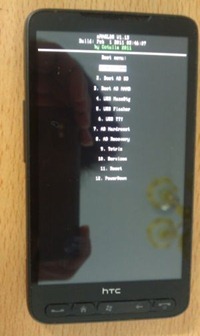 MAGLDR er en alternativ tilpasset bootloader for HTC HD2 som løsner hele potensialet på enheten din ved å gi deg flere alternativer til installer Windows Phone 7, Android og ClockworkMod-gjenoppretting på den, i tillegg til at du kan starte opp i disse operativsystemene eller gjenoppretting. Hvis du eier en HTC HD2 og vil ta den utover Windows Mobile 6.5, men ikke vet hvor du skal begynne, skal du har kommet til riktig guide som vil forklare alt du kan oppnå på denne legendariske enheten ved å bruke MAGLDR.
MAGLDR er en alternativ tilpasset bootloader for HTC HD2 som løsner hele potensialet på enheten din ved å gi deg flere alternativer til installer Windows Phone 7, Android og ClockworkMod-gjenoppretting på den, i tillegg til at du kan starte opp i disse operativsystemene eller gjenoppretting. Hvis du eier en HTC HD2 og vil ta den utover Windows Mobile 6.5, men ikke vet hvor du skal begynne, skal du har kommet til riktig guide som vil forklare alt du kan oppnå på denne legendariske enheten ved å bruke MAGLDR.
Hvis du lurer på om du bør lese denne veiledningen eller ikke, kan vi gjøre det lettere for deg å bestemme deg. Denne guiden er for deg hvis du vil:
- Installer Android i HD2s interne minne,
- Installer Windows Phone 7 i HD2s interne minne,
-
Dobbeltstart din HD2 med Windows Mobile 6.5 og Android, - Oppstart HD2-en med Windows Phone 7 og Android,
- Installer ClockworkMod Recovery i HD2s interne minne,
- Velg hvilket installert operativsystem du vil starte opp som standard, eller
- Spill et spill Tetris rett fra HD2's bootloader!
Nå som du har en ide om hva som er i vente for deg, la oss gå litt nærmere inn på. I det følgende vil vi dekke:
- Introduksjon
- Installerer MAGLDR
- Inn i MAGLDR
- Feature Tour
- Bruke MAGLDR for installasjon av operativsystem og gjenoppretting
- Fremtidig utvikling
Introduksjon
Før vi begynner, lurer jeg på hvordan vi beskriver HTC HD2. For å sitere en bruker som har lagt igjen en kommentar til et av våre HD2-relaterte innlegg, "De lager ikke enheter som det lenger." Sendt med den nå avskrevne Windows Mobile 6.5 (som slett ikke var dårlig i kjernen som et operativsystem, men bare heng etter når det kommer til brukergrensesnittet), er enheten i stand til å kjøre Android, Windows Phone 7, MeeGo, Ubuntu og til og med Windows 95 og 98! Alt dette er imidlertid ikke mulig uten bidragene til utviklingssamfunnets systemprogramvare til enheten. En slik systemprogramvare er MAGLDR.
Utviklet av senior XDA-Developers forummedlem og DFT (Dark Forces Team) utvikleren Cotulla, MAGLDR er en tilpasset bootloader for HTC HD2. En bootloader er den første koden som kjøres ved oppstart; den laster operativsystemet og gir kontroll over enheten til den. MAGLDR erstatter ikke standard bootloader som er installert på telefonen, men kjører heller umiddelbart etter den, dermed beholder du bootloader og gjør det trygt å avinstallere MAGLDR mens du fremdeles kan starte opp telefonen.
Bortsett fra å starte operativsystemet, gir MAGLDR deg også et avansert, men likevel brukervennlig grensesnitt for å installere, avinstallere og administrere operativsystemer på enheten din. De som er kjent med Android-tilpasning, kan synes at den ligner en tilpasset Android-gjenoppretting, med en forskjell at det lar deg installere og starte opp til og med en av de mest populære Android-utvinningene - ClockworkMod!
Installasjon
La oss hoppe direkte til installasjonsprosedyren for MAGLDR, før vi fortsetter videre, slik at du kan installere den på enheten din hvis du vil ha, og deretter senere gå gjennom funksjonsturen med oss mens du kan få tilgang til disse funksjonene på enheten din samtidig vi vil.
Ansvarsfraskrivelse: Følg denne veiledningen på egen risiko. AddictiveTips er ikke ansvarlig hvis enheten din blir skadet eller murt under prosessen.
Krav:
- HTC HD2. (Både LEO512 (standard) og LEO1024 TMOUS (T-Mobile USA) versjoner støttet)
- PC som kjører Windows XP eller nyere.
- microUSB-kabel for tilkobling av HD2 til PC-en.
- Batteriet på HD2-enheten lades til 50% eller mer før du fortsetter.
- Microsoft ActiveSync (Windows XP) eller WIndows Mobile Device Center (Windows Vista / 7).
- HardSPL 2.08 installert på HD2. (Se hvordan du installerer HardSPL 2.08 på HTC HD2)
- En 2. **. 50. ** radio som støtter 576 RAM. 2.15.50.14 radio anbefales. (Se hvordan du installerer 2.15.50.14 Radio til HTC HD2)
- MAGLDR 1.13 (Last ned og trekk ut innholdet i filen til din PC ved å bruke 7-Zip eller WinRAR)
Fremgangsmåte:
- Hvis telefonen din kjører Windows Mobile, kobler du den bare til datamaskinen via USB mens ActiveSync kjører. I tilfelle det ikke har Windows Mobile installert eller du ikke kan få ActiveSync til å gjenkjenne det, kan du sette den i opplastingsmodus:
- Slå av HTC HD2.
- Trykk på Volum-ned-knappen på telefonen, hold den inne og trykk på av / på-knappen.
- Hold begge knappene nede til du ser den røde, grønne, blå og hvite bootloader-skjermen, og slipp deretter begge knappene.
- Nå kobler telefonen til PC-en din via USB. Hvis dette er første gang du kobler telefonen til PC-en i opplastingsmodus, kan du vente til driverne blir installert automatisk. Begrepet ‘Serial’ i det hvite området på skjermen skal nå endres til ‘USB’.
- Bla gjennom til mappen der du pakket ut MAGLDR 1.13 og kjør ROMUpdateUtility.
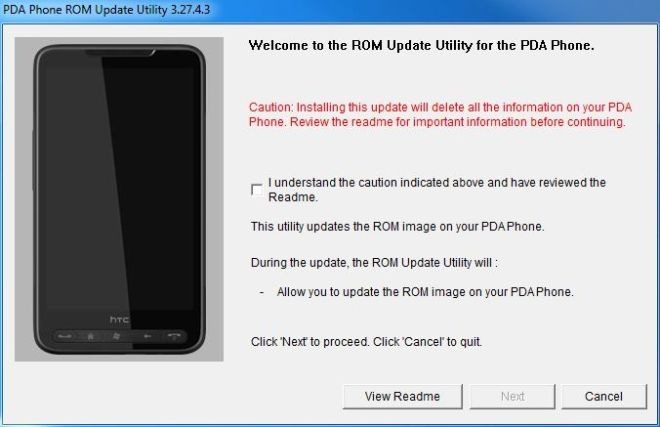
- Bekreft at du forstår advarselen ved å merke av i avmerkingsboksen og klikke Neste.
- Bekreft at du har fullført de nødvendige trinnene ved å merke av i avkrysningsruten og klikk Neste.
- Klikk ‘Oppdater’, og klikk på ‘Neste’ på hver av de to neste skjermbildene. MAGLDR-installasjonen vil nå starte, og telefonen din viser fremgangen. Det bør ta bare noen sekunder. Telefonen vil starte på nytt når installasjonen er fullført. Du kan nå klikke på "Fullfør" i ROM Update Utility.
Gratulerer! Du har nå MAGLDR installert på telefonen din.
Inn i MAGLDR
Når den er installert, kan du når som helst angi MAGLDR ved å slå av telefonen og deretter slå den på ved å holde på / av-tasten nede til du ser alternativlisten for MAGLDR.
Nå som du har MAGLDR installert og du vet hvordan du starter opp det, kan vi ta en tur innom alle de fantastiske funksjonene denne bootloaderen tilbyr.
Navigere og velge alternativer
Navigere i alternativene levert av MAGLDR oss gjort med volum-opp og volum-ned-tastene. Når et alternativ er uthevet på denne måten, kan det legges inn ved å bruke 'Ring' -tasten (til venstre). Hvis du vil avslutte et alternativ eller en undermeny og komme til forrige meny, bruker du "Avslutt samtale" -tasten (til høyre). "Windows-logoen" -tasten (sentrum) kan ofte brukes til å hoppe direkte tilbake til hovedmenyen MAGLDR fra hvilken som helst undermeny. "Hjem" -tasten (andre fra venstre) og "Tilbake" -tasten (andre fra høyre) ser ikke ut til å ha noe bruk i MAGLDR, bortsett fra i spill av Tetris der tastene ‘Ring’, ‘Hjem’, ‘Meny’ og ‘Avslutt samtale’ brukes for ‘Venstre’, ‘Ned’, ‘Høyre’ og ‘Roter’. henholdsvis.
Feature Tour
Vi vil nå se på alle alternativene gitt av MAGLDR og diskutere hver av dem i detalj. Ikke la denne omfattende funksjonslisten skremme deg, ettersom de eneste funksjonene de fleste brukere vil trenge, er ganske selvforklarende og lett tilgjengelig. De avanserte funksjonene er vedlagt her i * og kan trygt ignoreres hvis du bare vil bruke MAGLDR til å installere eller starte opp Android og / eller Windows Phone 7 på HD2.
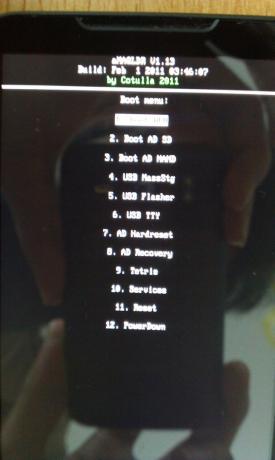
-
Start WPH
Lar deg starte Windows Phone 7 hvis den er installert i enhetens interne minne. -
Start AD SD
Lar deg starte opp telefonen din i Android installert på SD-kortet på telefonen. -
Start AD NAND
Lar deg starte opp telefonen din i Android installert i det interne (NAND) minnet. -
USB MassStg
Aktiverer USB Mass Storage-modus på enheten din slik at du kan koble den direkte til datamaskinen din uten å først måtte starte opp i et installert operativsystem på telefonen. Denne modusen bør imidlertid brukes med forsiktighet, ettersom den ikke er implementert perfekt ennå, og det kan være feil under filoverføringen. Det anbefales å starte opp i et installert operativsystem eller bruke en SD-kortleser til å overføre viktige filer som ROM-er til enheten din fra datamaskinen. -
USB Flasher
Setter telefonen din i USB-blinkende modus som lar deg blinke Windows Phone 7, Android (NAND builds) eller ClockworkMod på nytt til telefonen din fra datamaskinen via USB. Dette er en nøkkelfunksjon i MAGLDR og en av de mest nyttige. For mer detaljerte instruksjoner om hvordan du bruker USB Flasher-modus for å installere WIndows Phone 7, Android (internt NAND-minneoppbygging) eller ClockworkMod Recovery til din HTC HD2, se Bruke MAGLDR for installasjon av operativsystem og gjenoppretting under. -
* USB TTY *
Starter en TTY-terminal for avanserte brukere via USB. De fleste brukere vil aldri kreve å bruke dette alternativet. -
* AD Hardreset *
Utfører en hard tilbakestilling på Android hvis den er installert i det interne (NAND) minnet på enheten. Den formaterer i utgangspunktet data- og cache-partisjonene med hr (hard reset) -flagget, og gjenoppretter Android-installasjonen til den tilstanden den var i da den først ble installert. Imidlertid vil endringer som er gjort i systempartisjonen fortsatt forbli. Dette alternativet kan betraktes som motstykke til å utføre en hard tilbakestilling på en Android-enhet ved å bruke maskinvareknappkombinasjonen. -
AD-utvinning
Lar deg starte opp i ClockworkMod-gjenoppretting hvis den er installert på HD2. Når du er i ClockworkMod-utvinning, vil du kunne blinke Android-ROM-er akkurat slik du kan på en hvilken som helst egen Android-enhet som kjører ClockworkMod-gjenoppretting. For mer informasjon, se "Installere ClockworkMod-gjenoppretting" i Bruke MAGLDR for installasjon av operativsystem og gjenoppretting delen nedenfor. -
Tetris
Starter et spill Tetris. MAGLDR flaunts seg selv som den eneste bootloader med innebygd Tetris. Når du har angitt dette alternativet, må du trykke på 'Volum-opp' eller 'Volum-ned' -tasten for å starte spillet eller 'Hjem' -tasten for å komme tilbake til hovedmenyen i MAGLDR. Når spillet er startet, blir tastetilordningene endret, og du kan ikke gå tilbake til hovedmenyen før spillet avsluttes, selv om det er enkelt å fullføre spillet ved å bare trykke 'Hjem' -tasten gjentatte ganger til blokkene leser topp. Som nevnt over, brukes ‘Call’, ‘Home’, ‘Menu’ og ‘End Call’ tastene for henholdsvis ‘Venstre’, ‘Ned’, ‘Høyre’ og ‘Roter’ i løpet av spillet. -
tjenester
Gir deg en meny med nyttige avanserte alternativer, inkludert:-
BootSettings
Lar deg spesifisere hvordan enheten starter opp. Menyalternativene inkluderer:-
Startkilde
Dette alternativet lar deg velge kilden for automatisk oppstart. Optonene er:-
Android fra SD
Hvis dette alternativet er valgt, starter enheten automatisk opp på Android fra SD-kortet hvis den er installert på SD-kortet. I tilfelle det ikke er Android-installasjon på SD-kortet, vil det gi en feil og vise MAGLDR-hovedmenyen. -
Android fra NAND
Når den er valgt, vil telefonen automatisk starte i Android fra det interne (NAND) minnet hvis det har vært det installert på den, eller gi en feil og vis MAGLDR-menyen hvis ingen Android-installasjon er funnet på den interne (NAND) hukommelse. -
WPH fra NAND
Hvis du velger dette alternativet, startes enheten automatisk opp i Windows Phone hvis den er installert på det interne (NAND) minne på enheten eller gi en feil og vis MAGLDR-menyen hvis ingen Windows Phone-installasjon er funnet.
-
Android fra SD
-
AlwaysMenu
Dette alternativet lar deg velge om MAGLDR-menyen alltid skal vises når enheten slås på uavhengig av hvilken startkilde som er valgt, eller for å starte automatisk opp i oppstartkilden valgt av bruker. Det er et enkelt av / på-alternativ. -
AD SD Dir
Hvis flere installasjoner av Android er til stede på SD-kortet, lar dette alternativet deg velge hvilken som skal være brukt av MAGLDR når du starter opp telefonen til Android fra SD-kortet ved å bruke alternativet 'Boot AD SD' fra hovedmagladen Meny. Når du angir dette alternativet, blir du presentert en liste over kataloger på SD-kortet, og du må velge et som inkluderer en gyldig og riktig konfigurert Android SD-kortinstallasjon.
-
Startkilde
-
* DMESG til SD *
Dette er et avansert, eksperimentelt alternativ som dumper DMESG Android-loggen til SD-kortet som kan brukes av utviklere. -
* DumpUDtoSD *
Bruk av dette alternativet vil dumpe asize-partisjonen til SD-kortet for utviklere eller avanserte brukere. Det er en buggy, treg og uprøvd funksjon og anbefales ikke til bruk for øyeblikket. -
* UseLast24NAND *
Dette alternativet lar deg bruke de siste 24 megabytene i det interne (NAND) minnet i stedet for å slippe det til bortkastet. Det er en eksperimentell funksjon og å oppdatere / installere MAGLDR på nytt eller utføre en hard tilbakestilling ved bruk av maskinvaretastkombinasjonen vil igjen sette minnet til ubrukt, og du vil miste alle data. Bruk med forsiktighet. -
* ClearSD MBR *
Dette sletter Master Boot Record for SD-kortet. Dette vil i det vesentlige slette alle dataene på SD-kortet. Bruk med forsiktighet.
-
BootSettings
-
Nullstille
Start enheten på nytt. -
effektnedkoblingsmodusen
Slår av enheten. -
* Ukjente skjulte funksjoner *
Å oppnå en score på 111111 i Tetris vil låse opp skjulte funksjoner i MAGLDR. Til nå har vi ikke kommet over noen som har oppnådd denne poengsummen og har låst opp disse funksjonene, så for nå er vi usikre på hva disse funksjonene er. Hvis du ender med å låse opp disse, gi oss beskjed. Vær også oppmerksom på at disse funksjonene ikke nødvendigvis blir vist som det 13. alternativet i hovedmenyen og kan være i en av undermenyene
Bruke MAGLDR for installasjon av operativsystem og gjenoppretting
Det er mye enklere å bruke MAGLDR for å installere ett eller flere operativsystemer på HD2-en din enn det høres ut. Når du har installert MAGLDR, er hoveddelen av prosessen allerede utført. La oss se på hvordan vi fortsetter herfra for både Windows Phone 7 og Android.
Vær oppmerksom på at det er flere metoder for å installere Android på HD2, avhengig av om du har tenkt å installere den i det interne minnet til enheten eller SD-kortet. La oss først forklare hvilken metode du skal bruke i hvilket scenario, slik at du kan bestemme bedre, og etter det vil vi gi deg lenker til detaljerte guider om hver metode.
-
Installere Windows Phone 7:
Å installere Windows Phone 7 på din HTC HD2 er et stykke kake når MAGLDR er installert. Alt du trenger å gjøre er å koble telefonen til datamaskinen mens den er i USB Flasher-modus og kjøre ROMs installasjonsfil, dvs. ROMUpdateUtility. Vi har dekket denne metoden i detalj i vår guide hvordan du installerer Windows Phone 7 på HTC HD2 ved å bruke MAGLDR. Hvis du vil ha oppstart av Windows Phone 7 med Android, kan du se avsnittet nedenfor i stedet for at det har noen ekstra krav før du installerer Windows Phone 7. -
Dobbelt oppstart av Windows Phone 7 og Android:
I tilfelle du vil dobbeltstarte din HTC HD2 for å kjøre både Windows Phone 7 og Android, Windows Phone 7 må installeres i det interne (NAND) minnet mens Android må startes opp fra SD-en kort. SD-kortet må imidlertid oppfylle visse kriterier og kreve litt forberedelser for at dette skal fungere. For mer informasjon og fullstendige instruksjoner, se vår guide på hvordan du kan starte Windows Phone 7 og Android på HTC HD2. -
Installere Android på SD-kortet:
I tilfelle du vil kjøre flere versjoner av Android på telefonen samtidig, kan en installeres i det interne minnet mens en eller flere kan ligge på SD-kortet. For mer informasjon og instruksjoner, se hvordan du starter opp Android fra SD-kort fra HTC HD2 med MAGLDR. -
Installere Android i det interne (NAND) minnet direkte:
Dette er en rett frem-uten metod for å installere Android i det interne minnet til HTC HD2 og er identisk med Windows Phone 7 installasjonsmetode beskrevet ovenfor, den eneste forskjellen er bruken av en Android ROM i stedet for en Windows Phone 7 ROM. Skjønt ROM-en som brukes med denne metoden, må være i formatet som kan flashes direkte gjennom MAGLDR i stedet for i ClockworkMod (CWM) flashable format. Mange slike ROM-er finnes på internett, selv om disse mister populariteten etter hvert som flere og flere utviklere er bytter nå til det flashable formatet ClockworkMod-utvinning på grunn av de omfattende alternativene som tilbys gjenoppretting. Hvis du fortsatt vil bruke denne metoden, se hvordan du installerer Android på internt NAND-minne til HTC HD2 med MAGLDR. -
Installere ClockworkMod-gjenoppretting:
Installering av ClockworkMod-gjenoppretting får din HTC HD2 så nær å være en innfødt Android-enhet som i dag mulig, ettersom den lar deg ikke bare installere ROM-er tilgjengelige i det gjenopprettingsblinkbare zip-formatet som er standard på alle Android-enheter, men det lar deg også utføre mange avanserte gjenopprettingsoperasjoner som har vist seg å være ekstremt nyttige for å få det beste ut av telefonen din som Android enhet. Du kan lære mer om disse funksjonene på vår detaljerte guide om utvinning av ClockworkMod. Heldigvis med MAGLDR, er det enda enklere å installere det på HD2 enn på originale Android-enheter og identisk med Windows Phone 7-installasjonsmetoden som er nevnt ovenfor. Se hvordan du installerer ClockworkMod-gjenoppretting på HTC HD2 ved å bruke MAGLDR for en mer detaljert guide. -
Installere Android i det interne (NAND) minnet ved hjelp av ClockworkMod-gjenoppretting:
Installering av Android i det interne minnet på HD2 ved hjelp av ClockworkMod-gjenoppretting gjøres på nøyaktig samme måte som på alle andre Android-enheter. Vi har allerede skrevet en veldig detaljert guide for hele prosessen, og alt du trenger for dette er ClockworkMod-gjenoppretting installert på telefonen ved å bruke instruksjonene på ovennevnte lenke, sammen med ClockworkMod utvinnbar flash-Android Android ROM i zip-format for din HD2. For installasjonsinstruksjoner, se hvordan du installerer en ROM på en Android-enhet fra gjenoppretting. Du kan gjerne hoppe over seksjonene om å låse opp bootloader, rotere enheten og installere en tilpasset gjenoppretting i den guiden, ettersom MAGLDR bootloader allerede er låst opp, nesten alle HD2 Android ROM-ene er forhåndsrotet og ClockworkMod-gjenoppretting er installert på HD2 ved hjelp av metoden som er uthevet over som du allerede burde ha fulgt før du kommer til dette steg. -
Konfigurasjon etter installasjon:
Når du har installert operativsystemene du ønsker, kan du stille inn hvilken MAGLDR bruker for å starte automatisk opp når enheten slås av. Dette kan gjøres fra 'Boot Source' -innstillingen som er funnet under 'Boot Settings' -menyen i 'Services', som beskrevet ovenfor i funksjonsturneringen.
Fremtidig utvikling
Mens MAGLDR allerede kan skryte av en ganske imponerende funksjonsliste, stopper ikke utviklerne her. De planlegger å implementere følgende funksjoner i deres kommende utgivelser av MAGLDR:
- Harets startup.txt-støtte for SD-bygginger av Android.
- Fastboot-støtte.
- Fast partisjonsoppsett støtte med muligheten til å refash hver enkelt partisjon uavhengig.
- Start hvilken som helst Windows Mobile 6.5 ROM fra internt (NAND) minne.
- Start MAGLDR-spesifikke Windows Mobile 6.5 ROM-er fra internt (NAND) minne.
Vi vet ikke når disse funksjonene blir implementert, men vi ser absolutt frem til dem og vil oppdatere denne guiden når en nyere versjon av MAGLDR er utgitt, så fortsett å sjekke tilbake. For å kontakte utviklerne eller sjekke eventuelle fremtidige utviklinger selv, besøk gjerne XDA-Developers forumtråd et besøk.
Søke
Siste Innlegg
Jailbreak iPad bruker Spirit Userland
Bare to dager iPad gikk i salg, går hackersamfunnet i full gang. Mu...
Aktiver sidelading av apper på Motorola Atrix 4G med GladEnabler
Blir du lei og lei av at transportører som AT & T deaktiverer s...
Hvordan installere Ubuntu Linux på HTC Desire HD
I det siste har vi vist deg hvordan du gjør det installer Ubuntu Li...


